Cookies là những tệp tin nhỏ được tạo ra bởi các trang web mà bạn truy cập. Chúng được lưu trữ trên thiết bị của bạn và giúp các trang web ghi nhớ thông tin về bạn, như cài đặt ưu tiên hoặc thông tin đăng nhập. Bật cookie trên iPhone có thể giúp cải thiện trải nghiệm trực tuyến của bạn. Hãy cùng Mê IPhone tìm hiểu cách bật cookie trên iPhone nhé!
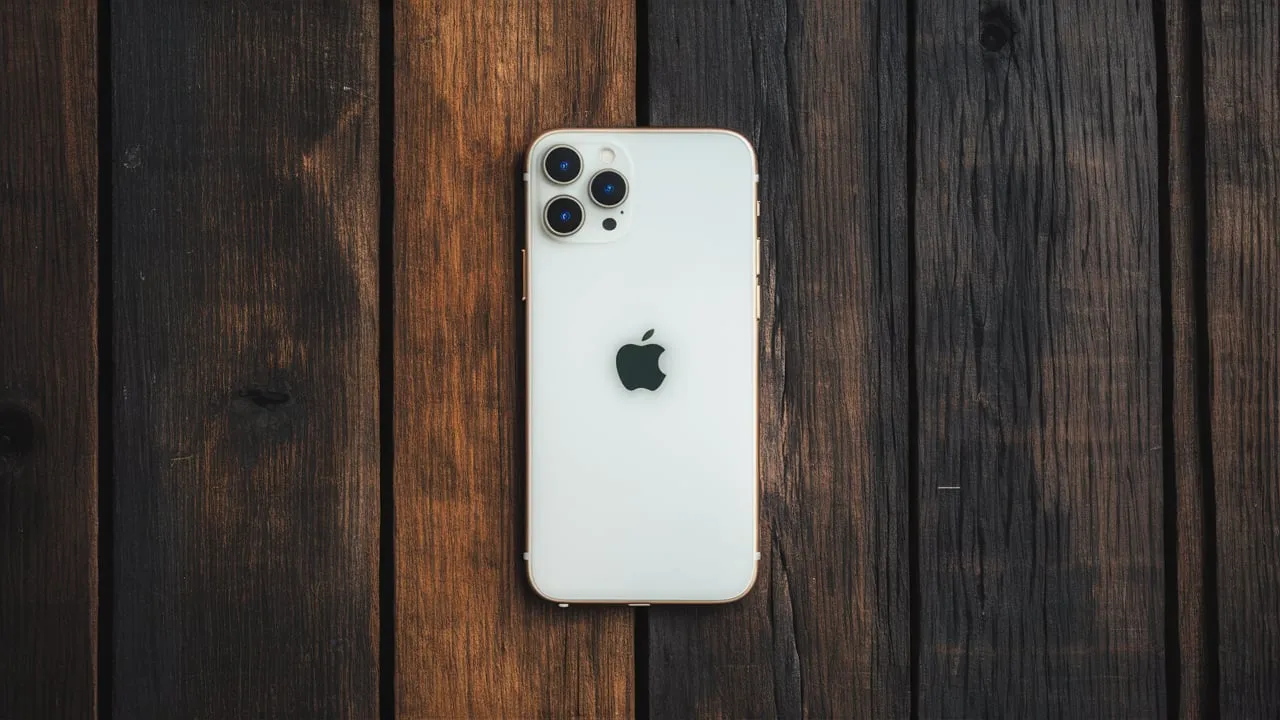
Cách Bật Cookie Trên Iphone
Bước 1: Mở Cài Đặt
Trên iPhone, hãy mở ứng dụng Cài Đặt.
Bước 2: Chọn “Safari”
Trong menu Cài Đặt, tìm và chọn vào mục “Safari”.
Bước 3: Bật Tùy Chọn “Chấp Nhận Cookie”
Trong phần Cài Đặt của Safari, tìm đến mục “Chấp Nhận Cookie” và chuyển nó sang chế độ “Luôn”.
Với tùy chọn này được bật, iPhone sẽ cho phép các trang web lưu trữ cookie trên thiết bị của bạn. Điều này sẽ giúp cải thiện trải nghiệm trực tuyến, ví dụ như giữ bạn đăng nhập hoặc lưu các cài đặt trang web.
Bước 4: Chọn Mức Độ Chấp Nhận Cookie
Bên cạnh tùy chọn “Luôn”, bạn còn có thể chọn các mức độ khác như “Từ các trang web bạn đã truy cập” hoặc “Không bao giờ”. Tùy chọn này sẽ ảnh hưởng đến mức độ cookie được cho phép trên thiết bị của bạn.
Lưu ý:
- Việc bật cookie có thể cải thiện trải nghiệm trực tuyến, nhưng nó cũng có thể ảnh hưởng đến quyền riêng tư của bạn.
- Bạn luôn có thể xóa cookie đã lưu trữ trên iPhone bằng cách vào Cài Đặt > Safari > Xóa Lịch Sử và Dữ Liệu Trang Web.
Có cách nào để xóa cookie trên iPhone không?
Bước 1: Mở Ứng Dụng Cài Đặt
Trên iPhone, hãy mở ứng dụng Cài Đặt.
Bước 2: Chọn Mục “Safari”
Trong menu Cài Đặt, tìm và chọn vào mục “Safari”.
Bước 3: Chọn “Xóa Lịch Sử và Dữ Liệu Trang Web”
Trong phần cài đặt của Safari, tìm đến mục “Xóa Lịch Sử và Dữ Liệu Trang Web” và chọn vào đó.
Bước 4: Xác Nhận Xóa Cookie
Sau khi chọn “Xóa Lịch Sử và Dữ Liệu Trang Web”, một hộp thoại sẽ hiện lên yêu cầu bạn xác nhận. Hãy chọn “Xóa Lịch Sử và Dữ Liệu Trang Web” một lần nữa để tiến hành xóa.
Lưu ý:
- Khi xóa cookie, bạn sẽ đồng thời xóa luôn lịch sử duyệt web, dữ liệu trang web và thông tin đăng nhập được lưu trữ trên Safari.
- Việc xóa cookie có thể ảnh hưởng đến trải nghiệm trực tuyến của bạn, ví dụ như bạn sẽ phải đăng nhập lại vào các trang web.
- Ngoài cách xóa cookie bằng Cài Đặt, bạn cũng có thể dùng tính năng “Dọn Dẹp Dữ Liệu” trong Safari để xóa cookie nhanh chóng.
Làm thế nào để quản lý cookie trong Safari hiệu quả hơn?
1. Truy Cập Cài Đặt Cookie
Trên iPhone, mở ứng dụng Cài Đặt và chọn vào mục “Safari”. Trong phần cài đặt của Safari, tìm đến mục “Chấp Nhận Cookie”.
2. Chọn Mức Độ Chấp Nhận Cookie Phù Hợp
Trong mục “Chấp Nhận Cookie”, bạn có thể chọn các tùy chọn sau:
- Luôn: Cho phép tất cả các trang web lưu cookie trên iPhone.
- Từ các trang web bạn đã truy cập: Chỉ cho phép các trang web đã truy cập lưu cookie.
- Không bao giờ: Không cho phép bất kỳ trang web nào lưu cookie.
Tùy chọn “Từ các trang web bạn đã truy cập” là một sự cân bằng tốt giữa bảo mật và trải nghiệm người dùng.
3. Xóa Dữ Liệu Safari Định Kỳ
Ngoài việc quản lý cookie, bạn cũng nên xóa dữ liệu Safari định kỳ để giữ cho thiết bị hoạt động tối ưu. Trong Cài Đặt > Safari, chọn “Xóa Lịch Sử và Dữ Liệu Trang Web” và xóa các mục như lịch sử, cookie, dữ liệu trang web.
4. Sử Dụng Chế Độ Ẩn Danh
Safari trên iPhone cũng có một chế độ ẩn danh, giúp bạn duyệt web mà không để lại bất kỳ dữ liệu nào như lịch sử, cookie, v.v. Để sử dụng chế độ này, mở Safari và chạm vào biểu tượng “Chế Độ Ẩn Danh”.
5. Cân Nhắc Sử Dụng Ứng Dụng Quản Lý Cookie
Ngoài các tùy chọn trên, bạn cũng có thể sử dụng các ứng dụng quản lý cookie trên App Store để kiểm soát cookie một cách chi tiết hơn.
Bằng cách áp dụng các mẹo trên, bạn sẽ có thể quản lý cookie trong Safari một cách hiệu quả, cân bằng giữa trải nghiệm người dùng và bảo mật thông tin cá nhân.
Kết Luận
Hy vọng hướng dẫn trên đã giúp bạn hiểu rõ cách bật cookie trên iPhone.

Bài viết liên quan
Cách Khắc Phục Camera Sau Bị Ngược
Các Nguyên Nhân Làm Rung Khi Nhận Cuộc Gọi Trên Iphone
Khôi Phục Ảnh Từ Icloud Về Iphone Như Thế Nào?